“TNGD”เข้าร่วมในโปรแกรมบริษัทในเครือของ Amazon และอาจได้รับการขายเป็นเปอร์เซ็นต์เล็กน้อยโดยไม่มีค่าใช้จ่ายเพิ่มเติมเมื่อคุณคลิกลิงก์บางลิงก์บนเว็บไซต์ของเรา
ไม่กี่ปีที่ผ่านมา Apple ได้เกิดแนวคิดที่จะ สร้างหูฟังเอียร์บัดไร้สายสมบูรณ์แบบตัวแรกของโลก
นี่เป็นช่วงเวลาสำคัญสำหรับเทคโนโลยี เนื่องจากตอนนี้คุณเพียงแค่เปิดบลูทูธ และหูฟังของคุณ (ซึ่งในกรณีนี้เรียกว่า AirPods) จะเชื่อมต่อกับโทรศัพท์ของคุณ แน่นอน พวกคุณหลายคนต้องการทราบวิธีเชื่อมต่อ AirPods ปลอมกับ Android
แม้ว่า Airpods จะประสบความสำเร็จอย่างมาก แต่ก็มีปัญหาเกิดขึ้นกับพวกเขา ไม่ใช่ทุกคนที่จะสามารถใช้มันได้ เพราะไม่ใช่ ทุกคนมี iPhone ดังนั้นบริษัทอื่นๆ จึงคิด AirPods เวอร์ชันของตนเองเพื่อใช้กับอุปกรณ์ Android ได้
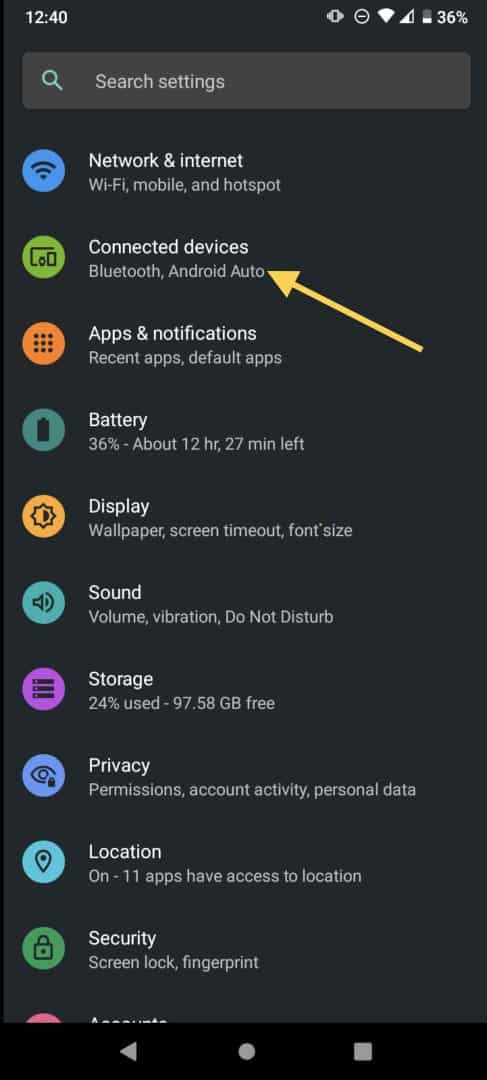
มีแบรนด์นับพันที่ผลิตสิ่งที่ผู้คนเรียกว่า”AirPods ปลอม”ซึ่งหมายความว่ามีหลายวิธีในการ เชื่อมต่อกับโทรศัพท์ของคุณ
สิ่งที่ทำให้สิ่งเหล่านี้แตกต่างจากรุ่นเดิมคือไม่มีชิป W1 ซึ่งเป็นสิ่งที่ทำให้ AirPods รู้จักอุปกรณ์ Apple และเชื่อมต่อกับอุปกรณ์ดังกล่าวได้อย่างง่ายดาย
หากคู่มือการใช้ AirPods ปลอมของคุณไม่เป็นประโยชน์ และคุณประสบปัญหาในการเชื่อมต่อ AirPods กับ Android บทความต่อไปนี้อาจช่วยคุณได้
วิธีเชื่อมต่อ AirPods ปลอมกับ Android
โดยปกติแล้ว เอียร์บัดทั้งหมดจะเชื่อมต่อในลักษณะเดียวกันโดยการจับคู่อุปกรณ์ผ่านบลูทูธ โดยทำตามขั้นตอนต่อไปนี้:
ขั้นแรก ตรวจสอบให้แน่ใจว่าได้ชาร์จหูฟังเอียร์บัดของคุณแล้ว วางทั้งสองอันไว้ในกล่องชาร์จและดูแสงที่ส่องมาจากด้านใน อย่าปิดฝา ค้นหาปุ่มที่ด้านหลังของเคส กดค้างไว้สองสามวินาที ตอนนี้แสงควรเป็นสีขาว ซึ่งหมายความว่าเอียร์บัดได้เข้าสู่โหมดจับคู่แล้ว เปิดแอปการตั้งค่าในโทรศัพท์ของคุณและเข้าสู่ส่วน Bluetooth แล้วเปิดใช้งาน
ชื่อของเอียร์บัดควรปรากฏที่นั่น อาจใช้เวลาสองสามวินาทีในการแสดง แต่ในที่สุดก็แสดง
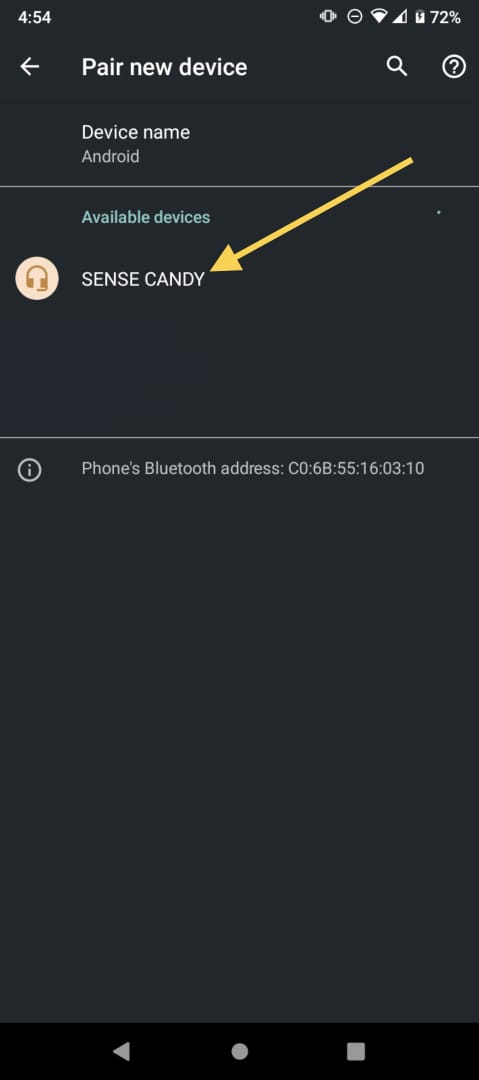
คลิกชื่ออุปกรณ์ จากนั้นคลิกจับคู่หรือเชื่อมต่อ หูฟังเอียร์บัดควรเริ่มเชื่อมต่อกับโทรศัพท์ของคุณ คุณจะสังเกตเห็นสิ่งนี้เพราะไฟจะกะพริบระหว่างสีแดงและสีน้ำเงิน ไฟจะหยุดกะพริบเมื่อเชื่อมต่อแล้ว ครั้งต่อไปที่คุณใช้ AirPods ให้เปิดกล่องชาร์จและเปิดบลูทูธ แล้วอุปกรณ์เหล่านั้นควรจะเชื่อมต่อโดยอัตโนมัติ คุณสามารถดูได้ว่าเชื่อมต่อหรือไม่เพราะชื่อจะปรากฏใต้อุปกรณ์ที่เชื่อมต่อ
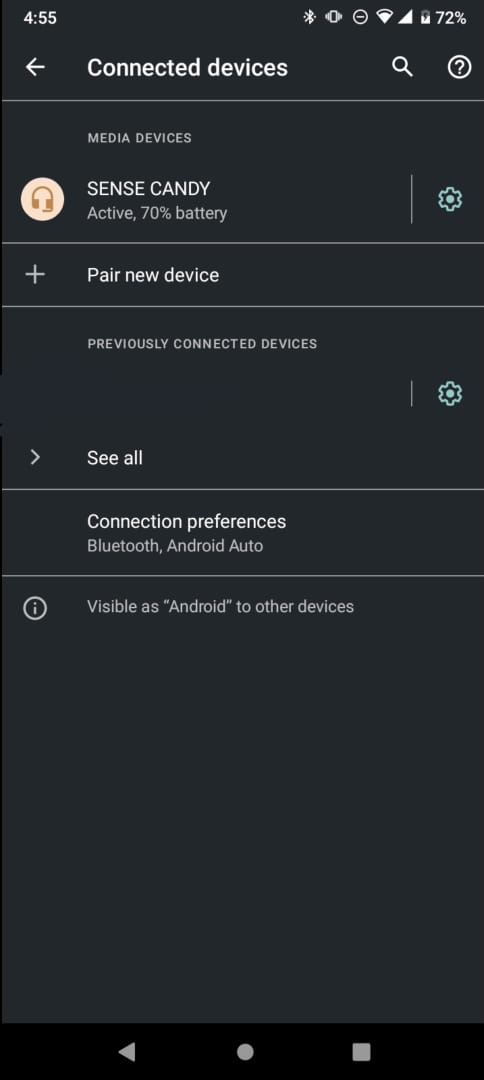
เคล็ดลับ: ใส่เอียร์บัดบนหูของคุณก่อนที่จะจับคู่ให้เสร็จ วิธีนี้จะทำให้คุณได้ยินผ่านหูฟังว่าเชื่อมต่อกันอย่างไร
AirPods ปลอมควรทำงานเหมือนเอียร์บัดทั่วไป แต่ฟีเจอร์อาจเปลี่ยนไปตามแบรนด์ที่คุณใช้
เช่น บางฟีเจอร์สามารถเปลี่ยนเพลงได้ด้วยการแตะที่เพลงหรือแม้แต่เพิ่มหรือลดระดับเสียง แต่จะขึ้นอยู่กับ
เราขอแนะนำให้คุณหาข้อมูลก่อนที่จะซื้อคู่ใหม่เพื่อดูว่ามีคุณสมบัติที่คุณต้องการใช้หรือไม่
วิธีแก้ไข AirPods ปลอมที่ไม่เชื่อมต่อกับ Android
ข้างต้น เราได้แชร์วิธีเชื่อมต่อโทรศัพท์ Android กับ AirPods ปลอมที่มีประสิทธิภาพมาก อย่างไรก็ตาม บางท่านอาจยังคงประสบปัญหาขณะพยายามเชื่อมต่อ ด้วยเหตุนี้ เราจะพยายามเสนอวิธีแก้ปัญหาและแก้ไขปัญหาในส่วนนี้ของโพสต์นี้ เอาล่ะ!
เคล็ดลับ #1 ฮาร์ดรีเซ็ต AirPods ปลอม
หากคุณพยายามเชื่อมต่อโดยทำตามขั้นตอนข้างต้นแต่ทำไม่ได้ จากนั้นคุณควรลองรีเซ็ต AirPods ปลอมของคุณอย่างหนัก มันง่ายมากที่จะทำเช่นนั้น นี่คือวิธี…
ขั้นตอนที่ต้องปฏิบัติตาม
เปิดเคสของ AirPods แต่อย่านำ AirPods ออกมา จากนั้นเพียงกดปุ่มที่ด้านหลังของกล่องชาร์จค้างไว้ กดปุ่มค้างไว้ ขั้นแรก คุณจะเห็นไฟสีเขียว หลังจากนั้นไม่กี่วินาที คุณจะเห็นไฟสีขาวเริ่มกะพริบ หลังจากนั้นคุณจะเห็นไฟสีเขียวอีกครั้งและจะดับลงเช่นกัน จากนั้นคุณสามารถปล่อยปุ่มได้
ณ จุดนี้ AirPods ปลอมของคุณจะถูกรีเซ็ตเป็นการตั้งค่าจากโรงงาน ดังนั้นคุณสามารถลองเชื่อมต่อกับโทรศัพท์ Android ของคุณได้ เราหวังว่าการดำเนินการนี้จะแก้ไขปัญหาที่คุณมีก่อนหน้านี้ในขณะที่พยายามเชื่อมต่อให้สำเร็จ
เคล็ดลับ #2 จับคู่อุปกรณ์อีกครั้ง
อีกวิธีหนึ่งคือ เพื่อจับคู่ AirPods ที่ใช้ Bluetooth ได้อีกครั้งกับโทรศัพท์ Android ของคุณ ในกรณีนี้ คุณจะต้องถอด AirPods ออกจากหน่วยความจำคู่บลูทูธของโทรศัพท์ Android เสียก่อน ในการทำเช่นนั้น คุณต้องไปที่การตั้งค่าบลูทูธบนโทรศัพท์ของคุณก่อน
และคุณจะพบรายการอุปกรณ์ที่เชื่อมต่อบ่อยและอุปกรณ์ที่จับคู่ทั้งหมด คุณจะพบ AirPods Pro ที่จับคู่กับบลูทูธของโทรศัพท์แล้ว

คุณต้องแตะที่มัน แล้วตัวเลือกอื่นๆ จะปรากฏขึ้น แต่คุณต้องแตะที่ปุ่มลืมอุปกรณ์หรือเลิกจับคู่ จากนั้น AirPods ของคุณจะถูกลบออกจากรายการอุปกรณ์ที่จับคู่กับ Android ของคุณ ต่อไป คุณสามารถเริ่มจับคู่อุปกรณ์ทั้งสองได้โดยทำตามวิธีที่เราได้อธิบายไว้ข้างต้น
เคล็ดลับ #3 ปิดและเปิดบลูทูธ
หากคุณ กำลังประสบปัญหาเกี่ยวกับบลูทูธในโทรศัพท์หรือ AirPods ปลอม คุณควรเปิดหรือปิดการตั้งค่าบลูทูธในโทรศัพท์สัก 2-3 ครั้ง
หลังจากนั้น คุณต้องลองเชื่อมต่ออีกครั้ง. และวิธีนี้เกือบจะได้ผล
เคล็ดลับ #4 รีสตาร์ทโทรศัพท์ Android ของคุณ
ใช่ ดูเหมือนจะค่อนข้างชัดเจน แต่เรารับประกันได้ว่าการรีสตาร์ทโทรศัพท์จะช่วยแก้ปัญหาการเชื่อมต่อแบบไร้สายได้ทุกประเภท
ดังนั้นให้รีสตาร์ทโทรศัพท์และตรวจสอบว่าปัญหายังคงอยู่หรือไม่
เคล็ดลับ # 5 รีสตาร์ท AirPods ปลอมของคุณ
คล้ายกับวิธีแก้ปัญหาล่าสุด คุณควรรีสตาร์ท AirPods ของคุณด้วย
ผู้ใช้หลายคนรายงานว่า AirPods ปลอมเริ่มทำงานหลังจากที่พวกเขา รีสตาร์ททั้งโทรศัพท์และ AirPods เอง
เคล็ดลับ #6 ชาร์จ AirPods ปลอมของคุณ

เคล็ดลับอีกอย่างที่ชัดเจนมาก อย่างไรก็ตาม ผู้คนจำนวนมากมักจะลืมไปว่า AirPods หรือเคสของพวกเขามีพลังงานไม่เพียงพอ ดังนั้น ขอแนะนำให้ชาร์จ AirPods ให้เต็มก่อนที่จะพยายามสร้างการเชื่อมต่อใหม่ระหว่างโทรศัพท์และ AirPods ปลอม
เคล็ดลับ #7 นำโทรศัพท์และ AirPods เข้ามาใกล้กันมากขึ้น
คุณทราบดีว่าแม้ว่า Bluetooth จะเป็นเทคโนโลยีไร้สาย แต่คุณต้องให้อุปกรณ์อยู่ใกล้กันมากขึ้นเพื่อการเชื่อมต่อที่มีคุณภาพดี ดังนั้นหากคุณมีโทรศัพท์ Android อยู่ในห้องหนึ่งในขณะที่ AirPods นั่งอยู่อีกห้องหนึ่ง ก็จะมีปัญหาในการเชื่อมต่อให้สำเร็จ
ดังนั้น ให้นำอุปกรณ์ทั้งสองเข้ามาใกล้กันมาก แล้วลองจับคู่ผ่าน บลูทู ธ. ควรใช้งานได้โดยไม่มีปัญหา
คำถามที่พบบ่อยเกี่ยวกับการเชื่อมต่อ AirPods ปลอมกับ Android
หูฟังเอียร์บัดข้างใดข้างหนึ่งไม่ทำงาน ฉันควรทำอย่างไร
ในระหว่างขั้นตอนการจับคู่ อาจมีข้อบกพร่องที่ทำให้เอียร์บัดข้างใดข้างหนึ่งไม่เชื่อมต่อเลย เมื่อหูฟังเอียร์บัดเชื่อมต่อไม่ถูกต้อง คุณควรรีเซ็ตด้วยวิธีนี้:
ใส่ AirPods ทั้งสองข้างไว้ในกล่องชาร์จ ย้ำอีกครั้งว่าต้องชาร์จให้เต็มก่อนกระบวนการจึงจะทำงานได้ดีขึ้น กดปุ่มที่ด้านหลังด้านล่างของเคสค้างไว้ประมาณ 15 วินาทีหรือนานกว่านั้นเล็กน้อยในขณะที่ฝาเคสเปิดอยู่ ไฟภายในเคสจะเริ่มกะพริบ หมายความว่าคู่ถูกรีเซ็ตแล้ว ทำซ้ำขั้นตอนการเชื่อมต่อที่เราอธิบายไว้ก่อนหน้านี้ราวกับว่าเป็นครั้งแรก
หาก AirPods ข้างใดข้างหนึ่งไม่มีเสียงและคุณเคยเชื่อมต่อ AirPods กับโทรศัพท์ไว้ก่อนหน้านี้ ทฤษฎีชั้นนำคืออาจมีแบตเตอรี่เหลือน้อย ดังนั้นให้ตรวจสอบสิ่งนี้ก่อนที่จะรีเซ็ต
เหตุใดจึงเป็นเช่นนั้น’AirPods ปลอมของฉันกำลังชาร์จอยู่ใช่ไหม
หากคุณเสียบกล่องชาร์จและหูฟังเอียร์บัดของคุณไม่ชาร์จ แสดงว่าปัญหาอาจอยู่ที่เคส มีบางสิ่งที่คุณตรวจสอบเพื่อดูปัญหาได้ โดยลองทำดังนี้:
หยิบ Q-tip แล้วค่อยๆ สอดผ่านหน้าสัมผัสสำหรับชาร์จ จะเป็นการดีที่สุดถ้าคุณระมัดระวังอย่างมากในขณะทำความสะอาดเคส ดังนั้นคุณจึงไม่สามารถใส่แอลกอฮอล์หรือน้ำลงไปได้ ตรวจสอบให้แน่ใจว่าต่อสายเข้ากับปลายทั้งสองด้านอย่างถูกต้อง หรือลองใช้สายอื่นที่ตรงกับเคส รีเซ็ต AirPods หากหนึ่งในนั้นไม่ชาร์จ แต่อีกอันหนึ่งชาร์จอยู่ ให้ลองทำความสะอาดด้วย Q-tip ภายในเคส ลองปล่อยหูฟังเอียร์บัดทั้งสองข้างพร้อมกันเพื่อให้สามารถชาร์จได้เท่ากัน
โทรศัพท์บางรุ่นจะแจ้งให้คุณทราบว่า AirPods ของคุณมีแบตเตอรี่เท่าใดในการแจ้งเตือนหรือบนแถบงาน แต่ถ้าไม่มี คุณสามารถตรวจสอบได้โดยใส่ไว้ในกล่องชาร์จและสังเกตสีของไฟ อาจเป็นสีน้ำเงินหากชาร์จเต็มแล้ว และเปลี่ยนเป็นสีแดงแทน
ฉันจะตรวจสอบอายุแบตเตอรี่ของ AirPods Pro ปลอมในอุปกรณ์ Android ได้อย่างไร
โดยปกติแล้ว AirPods รุ่นดั้งเดิมจะแสดงเปอร์เซ็นต์อายุการใช้งานแบตเตอรี่บน iPhone อย่างไรก็ตาม AirPods ปลอมไม่มีฟีเจอร์ดังกล่าวในตัวสำหรับโทรศัพท์ Android
ในทางกลับกัน คุณสามารถใช้แอปของบุคคลที่สามเพื่อแสดงเปอร์เซ็นต์แบตเตอรี่ของ AirPods ปลอมบนโทรศัพท์ Android ของคุณได้.
มีแอปดังกล่าวมากมายใน Play Store อย่างไรก็ตาม ไม่ใช่ว่าทั้งหมดจะเข้ากันได้กับ AirPods ปลอมทุกประเภท
ดังนั้นคุณจะต้องลองใช้แอปต่างๆ เพื่อหาแอปที่เหมาะกับอาการของคุณที่สุด คุณสามารถลองใช้ AirBattery เนื่องจากเราพบว่าใช้ได้กับหลาย ๆ คน
จะเปลี่ยนชื่อ AirPods ปลอมในโทรศัพท์ได้อย่างไร
เช่นเดียวกับอุปกรณ์บลูทูธอื่น ๆ อีกมากมาย คุณสามารถเปลี่ยนชื่อหูฟังเอียร์บัดเหล่านี้ในโทรศัพท์ได้ เพื่อให้ง่ายต่อการค้นหาเมื่อใดก็ตามที่คุณเชื่อมต่อโดยทำสิ่งต่อไปนี้:
ขั้นแรก คุณต้องเชื่อมต่อ AirPods กับโทรศัพท์ของคุณ เปิดแอปการตั้งค่า จากนั้นไปที่ตัวเลือกบลูทูธ คุณควรเห็นชื่อปัจจุบันของเอียร์บัดของคุณ ปกติจะเป็นรุ่นของคู่กัน จากนั้นแตะที่ไอคอนรูปเฟืองที่อยู่ด้านข้าง
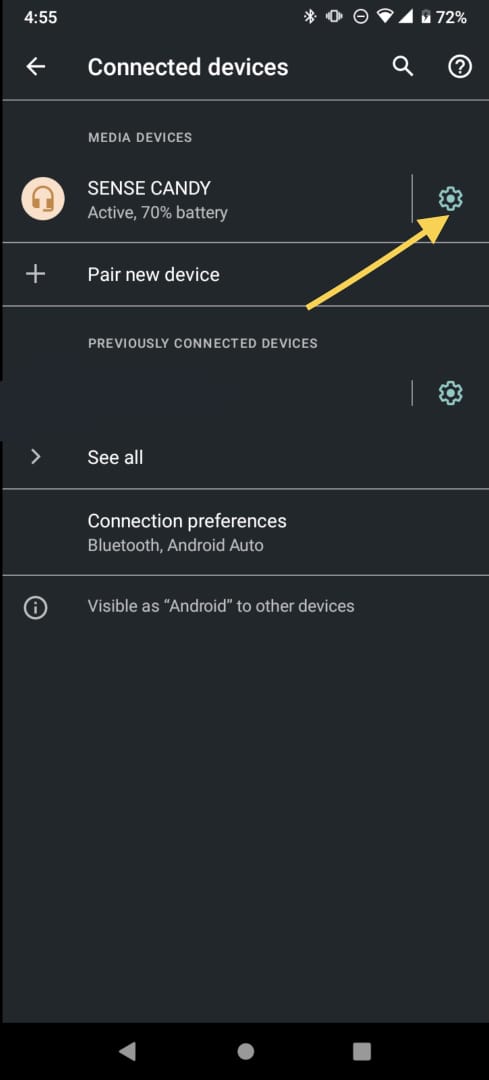
คุณจะเห็นตัวเลือกต่างๆ สำหรับ AirPods ของคุณ คลิกที่ไอคอนดินสอที่มุมขวาบน
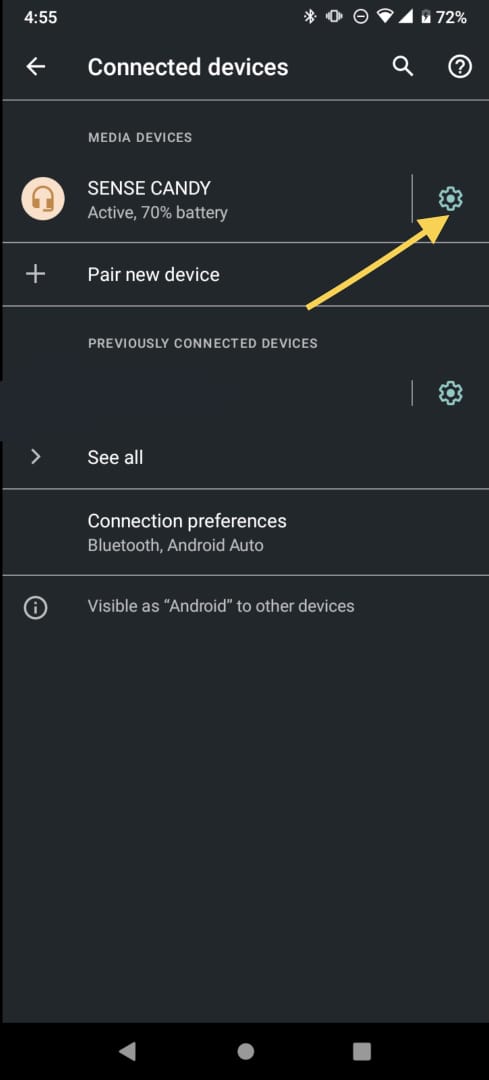
นี่จะแสดงหน้าต่างที่คุณสามารถเขียนชื่อใหม่ได้ คลิกที่ปุ่มเปลี่ยนชื่อและตอนนี้ชื่อจะเปลี่ยนไป
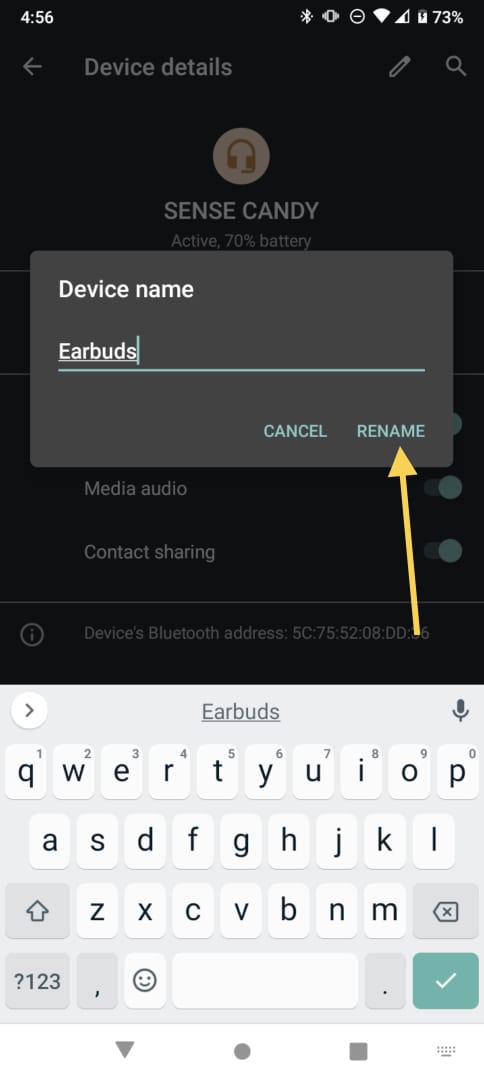
ฟีเจอร์นี้ส่วนใหญ่พบได้ในรุ่นที่ใหม่กว่า ทั้งนี้ขึ้นอยู่กับประเภทของคุณ
ฉันสามารถเชื่อมต่อ AirPods ปลอมกับ iPhone ของฉันได้หรือไม่
ได้ คุณสามารถเชื่อมต่อกับ iPhone ของคุณได้เนื่องจากเอียร์บัดเหล่านี้ทำงานผ่านบลูทูธ คุณจึงต้องทำตามขั้นตอนเดียวกับที่ทำบนอุปกรณ์ Android เท่านั้น
AirPods ปลอมที่ดีที่สุดในตลาด เมื่อเรากำลังจะซื้อแกดเจ็ตใหม่ เราจะดูรีวิวก่อน วิธีนี้ทำให้เราสามารถหลีกเลี่ยงช่วงเวลาที่เลวร้ายหลังจากซื้อของบางอย่าง และมีคุณภาพดีที่สุดสำหรับงบประมาณของเรา
หากคุณสนใจที่จะซื้อ AirPods ปลอมสักคู่ เราขอแนะนำ 3 ประเภทต่อไปนี้ที่มีรีวิวดีๆ:
EarFun Air: เป็นที่นิยมมากในหมู่ผู้ที่ใช้เอียร์บัดเพื่อออกกำลังกาย พวกเขาปรับให้เข้ากับหูของคุณด้วยหัวที่รับกับสรีระ กันน้ำได้ และแบตเตอรี่ใช้งานได้นานกว่าหนึ่งวัน
Skullcandy Dime: แบรนด์นี้พิสูจน์ตัวเองมาโดยตลอดในด้าน โลกของหูฟัง มีคุณภาพดีเยี่ยมเช่นเดียวกับรุ่นอื่นๆ ทั้งยังกันน้ำได้ และไมโครโฟนที่ยอดเยี่ยม นอกจากนี้ยังมีสีสันสนุกๆ ให้เลือกมากมาย
Anker SoundCore Liberty Air 2: รุ่นนี้เหมาะสำหรับผู้ที่ชื่นชอบการพูดคุยผ่านเอียร์บัดเนื่องจากมีไมโครโฟนสองตัว พวกเขามีคุณสมบัติมากมายเกี่ยวกับระดับเสียงและเพลง ข้อเสียเพียงอย่างเดียวคืออายุการใช้งานแบตเตอรี่สั้นกว่าสองรุ่นก่อนหน้าเล็กน้อย
ข้อดีและข้อเสียของการมี AirPods ปลอม
ข้อดีประการแรกที่พวกเขามีเหนือ AirPods ของจริงคือสามารถ เชื่อมต่อกับอุปกรณ์ใดก็ได้ที่ไม่ใช่ iOS ซึ่งทำให้เป็นสากลมากขึ้น
นอกจากนี้ยังมีราคาถูกกว่ามาก ดังนั้นหากคุณต้องการซื้อเอียร์บัดคู่ใหม่แต่ไม่สามารถหาซื้อได้ในขณะนี้ เป็นวิธีแก้ปัญหาที่ยอดเยี่ยม
AirPods ปลอมมีหลายสีซึ่งทำให้มันเจ๋งมาก คุณสามารถซื้อเคสสนุกๆ สำหรับกล่องชาร์จได้ในหัวข้อการปรับแต่ง เช่นเดียวกับที่คุณซื้อกับของแท้
อุปกรณ์เหล่านี้มักจะใช้งานได้ดี ความแตกต่างหลักอาจอยู่ที่เสียงเบสจะดังกว่าเล็กน้อย AirPods รุ่นดั้งเดิม แต่ฟังก์ชันที่เหลือนั้นยอดเยี่ยมมาก
นอกจากนี้ยังขึ้นอยู่กับประเภทของเอียร์บัดที่คุณได้รับเป็นหลัก ส่วนประกอบบางอย่างมีคุณภาพดีกว่าส่วนประกอบอื่นๆ ดังนั้นคุณควรคำนึงถึงสิ่งนี้
อย่างไรก็ตาม ส่วนประกอบบางอย่างก็มีข้อเสียเช่นกัน เช่น แบตเตอรี่มักจะใช้เวลานานในการชาร์จจนเต็มและใช้พลังงานมาก อย่างรวดเร็ว
อีกปัญหาหนึ่งที่พบบ่อยใน AirPods ปลอมคือ มักจะตัดการเชื่อมต่อจากกัน และคุณต้องรีเซ็ตใหม่อยู่เสมอ
สิ่งนี้จะกลายเป็นเรื่องที่น่าเบื่อมาก โดยเฉพาะอย่างยิ่งเมื่อคุณ ไม่คุ้นเคยกับระบบมากนัก
วิธีแยกแยะระหว่าง AirPods ปลอมกับของจริง
หากคุณเพิ่งซื้อ AirPods คู่หนึ่งและไม่แน่ใจว่าเป็นของจริงหรือไม่ มีบางสิ่งที่คุณสังเกตได้
ความแตกต่างที่สำคัญคือของจริงไม่มีปุ่มใดๆ แม้แต่บนกล่องชาร์จ ใช้งานได้เหมือนกันกับไฟ LED; AirPods ของจริงไม่มีเลย
โดยปกติแล้ว AirPods ของปลอมจะมีลักษณะโค้งมนกว่าลักษณะเฉพาะของรูปไข่ที่ AirPods ของ Apple มี เช่นเดียวกับการวางลำโพงซึ่งจะแตกต่างกันเล็กน้อย
ตอนนี้ถ้าเราพูดถึงกล่อง นอกจากปุ่ม low back แล้ว ก็ไม่มีความแตกต่างมากนัก
เกี่ยวกับเสียง ความแตกต่างนั้นยากต่อการสังเกต ส่วนใหญ่จะเป็นการตั้งค่าเสียงเบสสูงดังที่เราได้กล่าวไปแล้ว
ข้อสุดท้าย AirPods จริงจะเชื่อมต่อกับอุปกรณ์ของคุณโดยอัตโนมัติ ในขณะที่ AirPods อื่นๆ จะต้องเชื่อมต่อผ่านบลูทูธ
อย่าซื้อ AirPods ของจริงหากคุณมีโทรศัพท์ Android เพราะมันใช้งานไม่ได้ แต่แน่นอนว่าคุณสามารถซื้อ AirPods ได้หากต้องการใช้กับ MacBook หรือ iPad
ขั้นสุดท้าย Lines
Apple มีแกดเจ็ตระดับไฮเอนด์ที่ไม่ซ้ำใครมากมายที่สามารถใช้กับอุปกรณ์ iOS ของตนได้ AirPods เป็นหูฟังไร้สายที่ยอดเยี่ยมจาก Apple สำหรับอุปกรณ์ iOS ของพวกเขา อย่างไรก็ตาม มี AirPods ปลอมมากมายที่คุณสามารถซื้อได้โดยไม่ต้องเสียเงิน
อุปกรณ์เหล่านี้เข้ากันได้กับอุปกรณ์ Android ดังนั้นหากคุณต้องการลิ้มรส AirPods คุณสามารถลองของปลอมได้ แม้ว่าคุณภาพของแท้และของปลอมจะมีความแตกต่างกันมาก แต่คุณสามารถใช้งานได้โดยไม่มีปัญหากับโทรศัพท์ Android ของคุณ
เราหวังว่าเราจะแสดงวิธีการดังกล่าวในโพสต์นี้. หากคุณมีคำถามหรือข้อเสนอแนะใด ๆ คุณสามารถแจ้งให้เราทราบในความคิดเห็นด้านล่าง!
โพสต์เพิ่มเติมสำหรับคุณ:
แบ่งปันเรื่องราวนี้